Hoe u het probleem met het verbinden van uw iPhone met niet-bestaande wifi-netwerken kunt oplossen
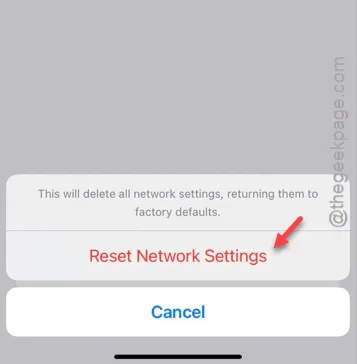
Maakt uw iPhone automatisch verbinding met een niet-bestaand wifi-netwerk? Hoewel dit probleem in eerste instantie vreemd lijkt, zijn er soortgelijke zorgen geuit in verschillende Apple communityforums. Hier zijn enkele effectieve oplossingen om het probleem op te lossen dat uw iPhone verbinding maakt met verouderde of fantoom-wifi-netwerken.
Waarom maakt mijn iPhone verbinding met een niet-bestaand wifi-netwerk?
Wanneer u voor het eerst verbinding maakt met een Wi-Fi-netwerk, slaat uw iPhone de SSID en het wachtwoord voor dat netwerk op. Hierdoor kan de iPhone automatisch opnieuw verbinding maken wanneer die SSID wordt gedetecteerd. Als u echter de Wi-Fi SSID (de naam die zichtbaar is voor gebruikers) wijzigt, maar hetzelfde wachtwoord behoudt, kan uw iPhone nog steeds proberen verbinding te maken met de oude SSID. Daarom kan het apparaat automatisch verbinding maken met een verouderd netwerk.
Deze situatie kan problematisch worden als er meerdere Wi-Fi-netwerken in de buurt zijn. De beste manier om dit probleem op te lossen is door de netwerkinstellingen van uw iPhone te resetten.
Oplossing – Reset uw netwerkinstellingen
Wanneer u uw netwerkinstellingen opnieuw instelt, worden alle opgeslagen netwerkgegevens van uw iPhone verwijderd, inclusief de inloggegevens voor oudere netwerken.
Stap 1 – Open de app Instellingen op je iPhone.
Stap 2 – Navigeer naar het gedeelte ‘ Algemeen ’ van het menu Instellingen.
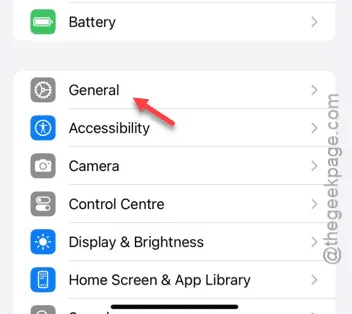
Stap 3 – Selecteer de optie “ iPhone overzetten of resetten ”.
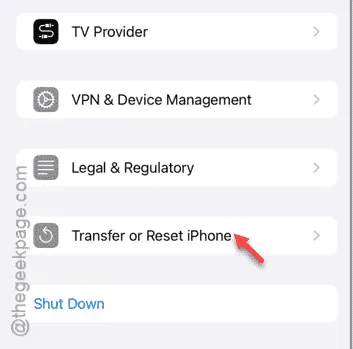
Stap 4 – Klik op de volgende pagina op de optie “ Reset ”.
Stap 5 – Kies ‘ Netwerkinstellingen resetten ’ uit de lijst met resetopties .
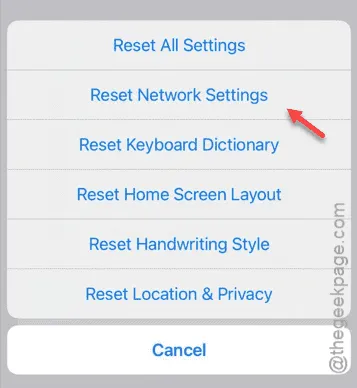
Stap 6 – Tik ten slotte op “ Instellingen resetten ” om het resetten van uw netwerkinstellingen te voltooien.
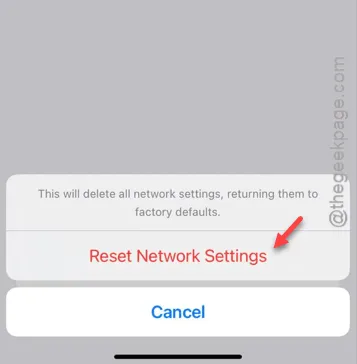
Uw iPhone wordt opnieuw opgestart om het resetproces te voltooien.
Nadat het apparaat opnieuw is opgestart, moet u uw iPhone opnieuw verbinden met uw Wi-Fi-netwerk.
Voer het wachtwoord in en maak verbinding met het netwerk.
Controleer of dit het probleem oplost!



Geef een reactie